- Blocările driverului AMD pot fi cauzate de directoare corupte sau fișiere învechite.
- O aplicație terță parte care actualizează automat driverul este cea mai convenabilă modalitate de a remedia problema.
- O altă opțiune este să faceți câteva modificări rapide la valorile Editorului de registru Windows.
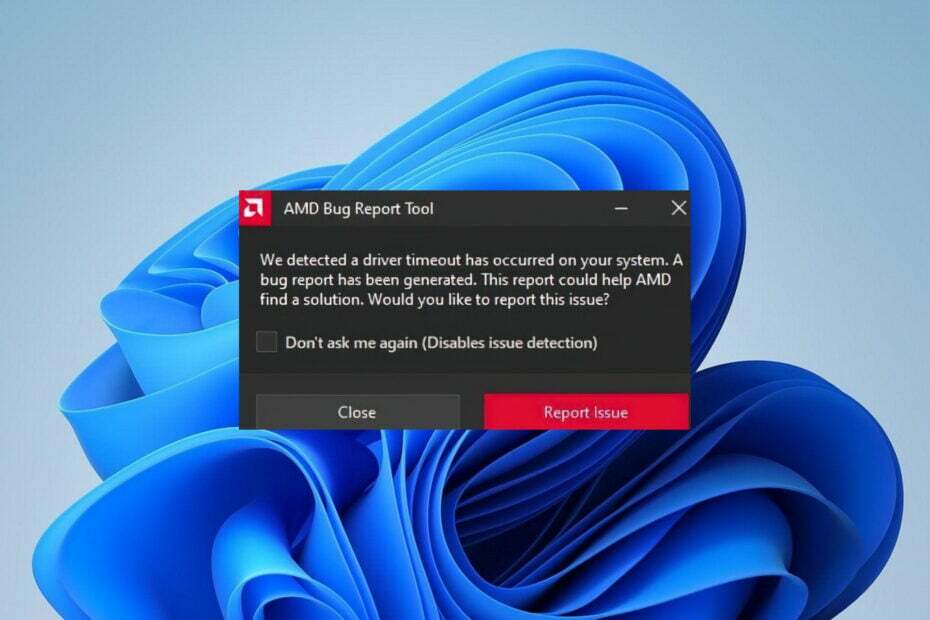
XINSTALAȚI FĂCÂND CLIC PE DESCARCARE FIȘIER
Acest software va repara erorile comune ale computerului, vă va proteja de pierderea fișierelor, malware, defecțiuni hardware și vă va optimiza computerul pentru performanță maximă. Remediați problemele PC-ului și eliminați virușii acum în 3 pași simpli:
- Descărcați Instrumentul de reparare PC Restoro care vine cu tehnologii brevetate (brevet disponibil Aici).
- Clic Incepe scanarea pentru a găsi probleme Windows care ar putea cauza probleme PC-ului.
- Clic Repara tot pentru a remedia problemele care afectează securitatea și performanța computerului
- Restoro a fost descărcat de 0 cititorii luna aceasta.
O placă grafică este o componentă extrem de importantă a oricărui computer sau laptop modern. Indiferent de aplicație, fie că este vorba de jocuri grele cu grafică de înaltă rezoluție sau software puternic care este plin cu interfețe și funcții mai mari decât în viață, este necesară o placă grafică puternică pentru optimizare performanţă.
Când vine vorba de plăci grafice, AMD este, fără îndoială, o putere care trebuie luată în considerare. Cu toate acestea, au apărut rapoarte recente despre mulți jucători care se confruntă cu blocări ale computerului ca urmare a erorilor driverului AMD.
Dacă driverele dvs. AMD se blochează continuu în Windows 11, această postare vă va oferi o combinație a celor mai bune strategii de depanare pentru a rezolva problema.
Este Windows 11 compatibil cu AMD Ryzen?
A existat o mare neînțelegere cu privire la cerințele de sistem Windows 11. Cu totul, de la necesitatea de procesoare mai noi până la un TPM la bord, proprietarii de PC-uri s-au grăbit să descopere dacă computerele lor sunt la înălțime.
De fapt, a existat atât de multă consternare încât Microsoft a fost nevoit să elimine aplicația PC Health Check (și apoi reinstalează-l) din cauza cantității copleșitoare de neînțelegeri care i-a făcut pe mulți oameni să se întrebe ce a face.
Compatibilitatea procesorului AMD cu Windows 11 datează din anul 2018. Aceasta include procesoare Ryzen (Zen+) de la a 2-a generație și mai sus.
Microsoft oferă, de asemenea, o listă cuprinzătoare AMD, care include procesoare din seria AMD Athlon, EPYC, Ryzen și Ryzen Threadripper, printre altele.
În plus, așa cum a subliniat PC World, cipuri precum 3300X, 3700, 4600HS și 5900H lipsesc, în ciuda faptului că toate sunt relativ recente.
Cum repar blocările driverului AMD în Windows 11?
1. Actualizați manual driverul
- Faceți clic dreapta pe Pictograma Start în bara de activități sau apăsați Windows+ X pentru a lansa Acces rapid meniu și selectați Manager de dispozitiv din lista de optiuni.

- Găsiți și faceți dublu clic pe Procesoare opțiune.

- Faceți clic dreapta pe driver AMD și selectați Actualizați driver-ul din meniul contextual.
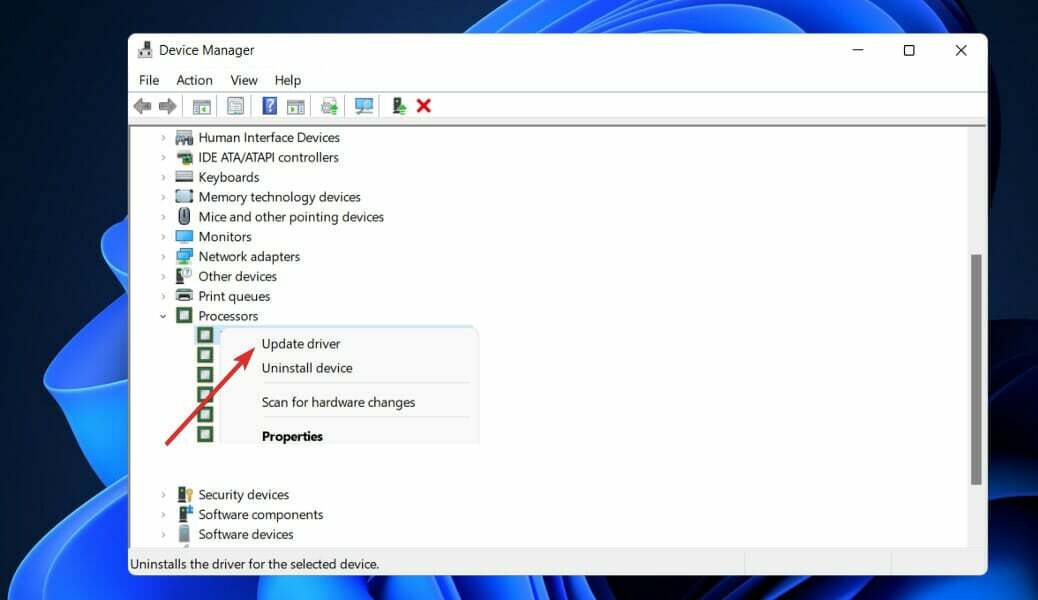
- Selectează Căutați automat drivere opțiunea deoarece Windows va găsi cele mai bune drivere de pe sistemul dvs.
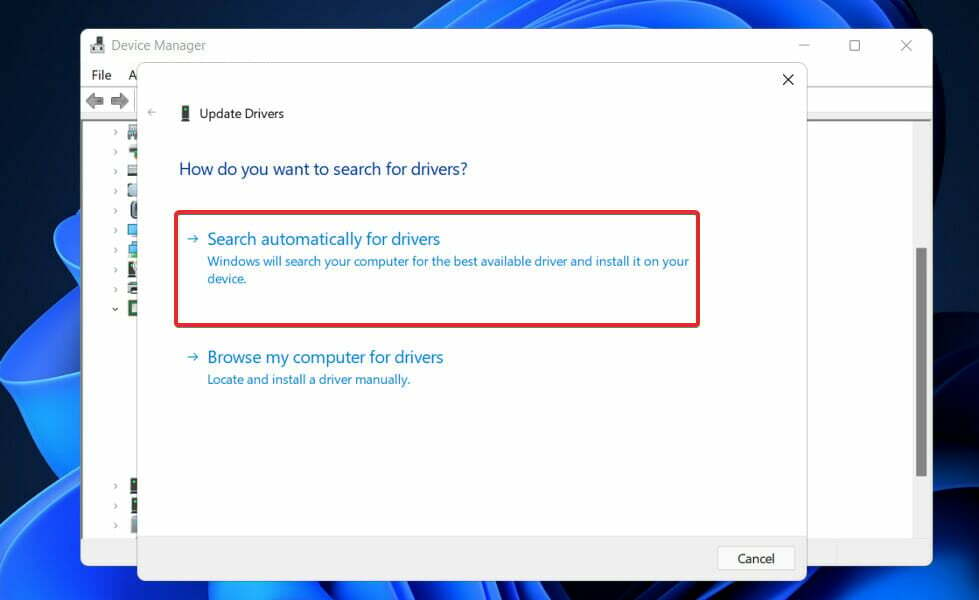
După finalizarea instalării actualizării, reporniți computerul pentru a vedea dacă eroarea a fost rezolvată sau nu. Pentru cele mai bune rezultate, vă recomandăm insistent să utilizați o aplicație specializată, cum ar fi DriverFix pentru a face scanări automate ale driverelor învechite de pe computer.
2. Curățați-vă cardul
Driverul AMD se poate bloca dacă există prea mult praf pe ventilatorul plăcii grafice; dacă acesta este cazul, ar trebui să curățați ventilatorul plăcii grafice. Pentru a realiza acest lucru, mai întâi, deschideți carcasa computerului și scoateți placa grafică, precum și curățați ventilatorul computerului.
Nu are sens să curățați placa grafică dacă restul componentelor computerului, inclusiv celelalte componente cruciale, sunt lăsate necurățate.
De asemenea, nu uitați să deconectați placa grafică și alte componente interne de la componentele mai mari, cum ar fi placa de bază și sursa de alimentare, pentru a efectua o curățare temeinică a acestora.
Dacă computerul dvs. este încă acoperit de garanția producătorului, este posibil să doriți să îl duceți la un atelier de reparații și să îi solicitați să se ocupe de el.
3. Modificați valoarea TdrDelay din Editorul Registrului
- apasă pe Windows tasta + R și tastați sau lipiți regedit. presa introduce sau faceți clic Bine.
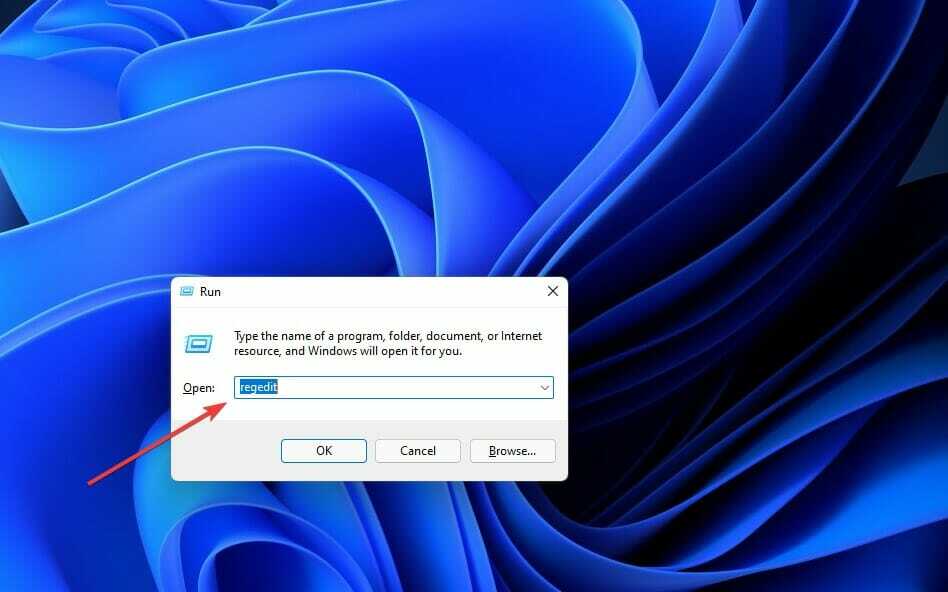
- După Editorul Registrului se deschide fereastra, în panoul din stânga navigați la Sistem sub HKEY_LOCAL_MACHINE, apoi du-te la CurrentControlSet, urmată de Control.
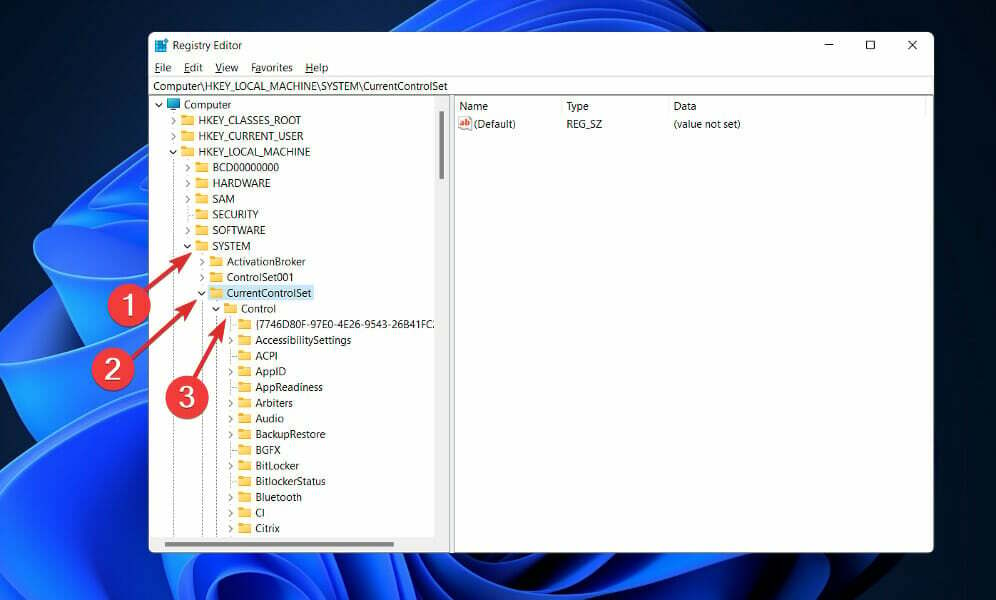
- Acum navigați la Drivere grafice și faceți clic dreapta oriunde în panoul din dreapta. Alege Nou și faceți clic pe Valoare DWORD (32 de biți). dacă utilizați un sistem pe 32 de biți sau Valoare QWORD (64 de biți). dacă utilizați un OP pe 64 de biți.
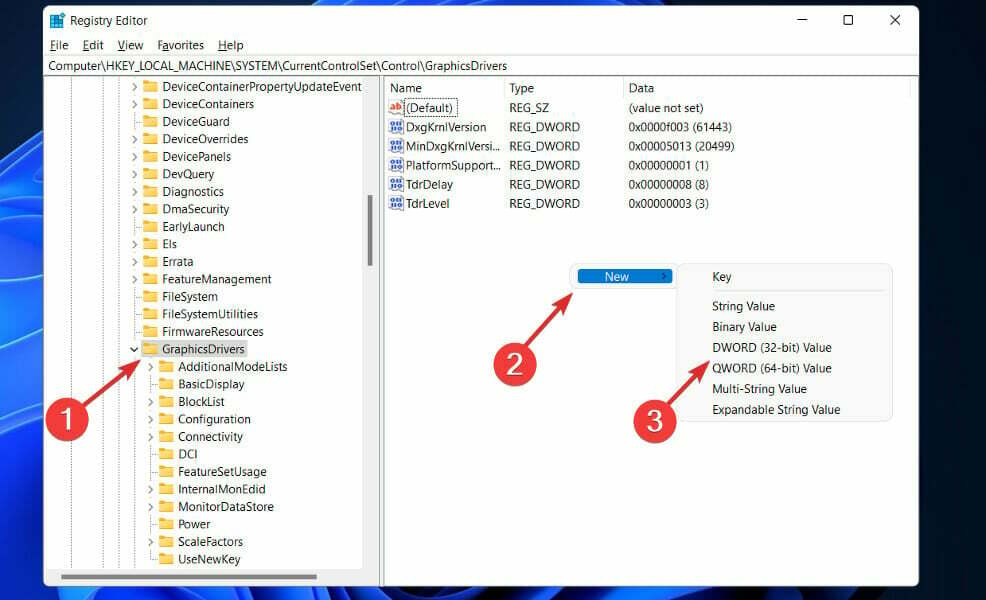
- introduce TdrDelay ca nume pentru valoarea nou creată și faceți dublu clic pe ea pentru a seta Date valorice la 8 și Baza la hexazecimal.
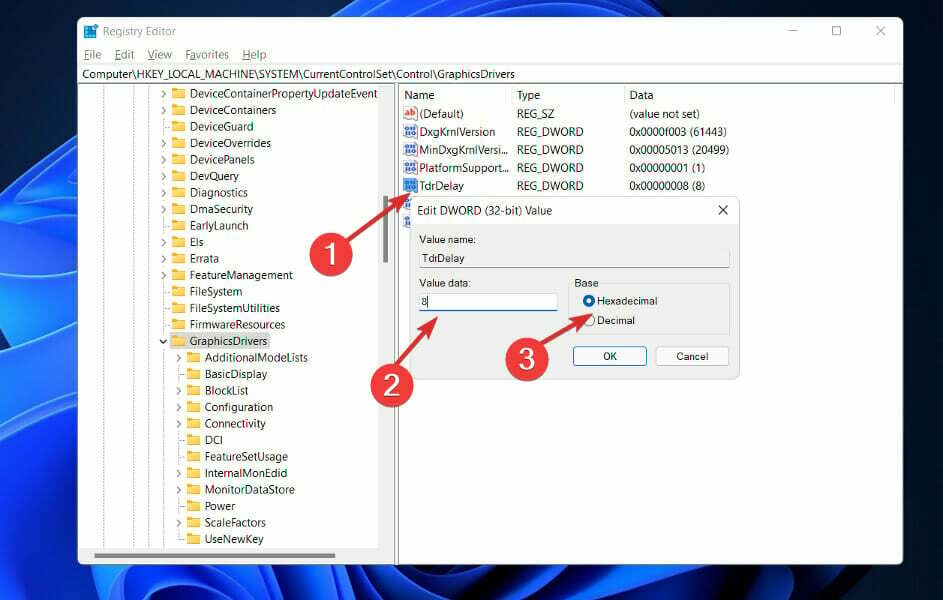
- Clic Bine pentru a salva modificările, apoi ieșiți din Editorul de registry și reporniți computerul pentru a vă asigura că modificările sunt aplicate corect.
4. Dezinstalează-ți browserul
Când driverul AMD se blochează, este posibil ca browserul dvs. să fie de vină. Ca urmare, se recomandă să dezactivați temporar browserul până când problema este rezolvată.
Potrivit unor utilizatori, Chrome sau Firefox pot cauza blocarea driverelor AMD, așa că eliminarea acestor două browsere poate fi necesară pentru a rezolva această problemă.
După ce le-ați dezinstalat, vă sfătuim insistent treceți la un browser mai de încredere care include o interfață de utilizator actuală, precum și un VPN gratuit.
Rețelele private virtuale, pentru cei care nu sunt familiarizați cu termenul, sunt o tehnologie care vă permite navigați complet anonim prin direcționarea întregului trafic prin servere securizate situate peste tot lume.
Acest lucru implică faptul că identitatea dvs. va fi protejată în orice moment, inclusiv de furnizorul dvs. de servicii de internet și că veți fi în întregime protejat de amenințările online.
5. Reinstalați driverul AMD
- presa Windows+ X pentru a lansa Acces rapid meniu și selectați Manager de dispozitiv din lista de optiuni.

- Găsiți și faceți dublu clic pe Procesoare opțiune.

- Faceți clic dreapta pe driver AMD și selectați Dezinstalați dispozitivul din meniul contextual.

Reporniți computerul după ce ați parcurs pașii indicați mai sus. Windows va reinstala și va actualiza driverul la cea mai recentă versiune disponibilă în prezent. De asemenea, va curăța orice fișiere de driver corupte care ar fi putut fi prezente în momentul instalării.
6. Verificați dacă există probleme hardware
- apasă pe Windows tasta + S pentru a deschide funcția de căutare, tastați cmd, și faceți clic dreapta pe rezultatul cel mai relevant pentru al rula ca administrator.

- După Prompt de comandă lansează, tastați următoarea comandă și apăsați introduce:
chkdsk C: /f /r /x
În acest caz, Check Disk va face un studiu al discului și apoi va corecta orice defecțiuni pe care le descoperă, presupunând că discul nu este deja în uz.
7. Actualizați Windows
- apasă pe Windows tasta + eu pentru a deschide Setări aplicație, apoi faceți clic pe Windows Update în panoul din stânga.

- Dacă aveți actualizări noi de descărcat, faceți clic pe Instaleaza acum butonul și așteptați ca procesul să se termine, altfel faceți clic pe Verifică pentru actualizări buton.

Rularea unei versiuni anterioare de Windows ar putea fi un factor care contribuie la eroare, care poate fi rezolvată cu ușurință prin actualizarea sistemului de operare. Cel mai probabil, eroarea va fi remediată în versiunile ulterioare.
Cine face procesoare mai bune?
În ceea ce privește alegerea între AMD și Intel, există doar două opțiuni dacă doriți cele mai bune procesoare pentru jocuri sau cel mai bun procesor de stație de lucru pentru computerul dvs.
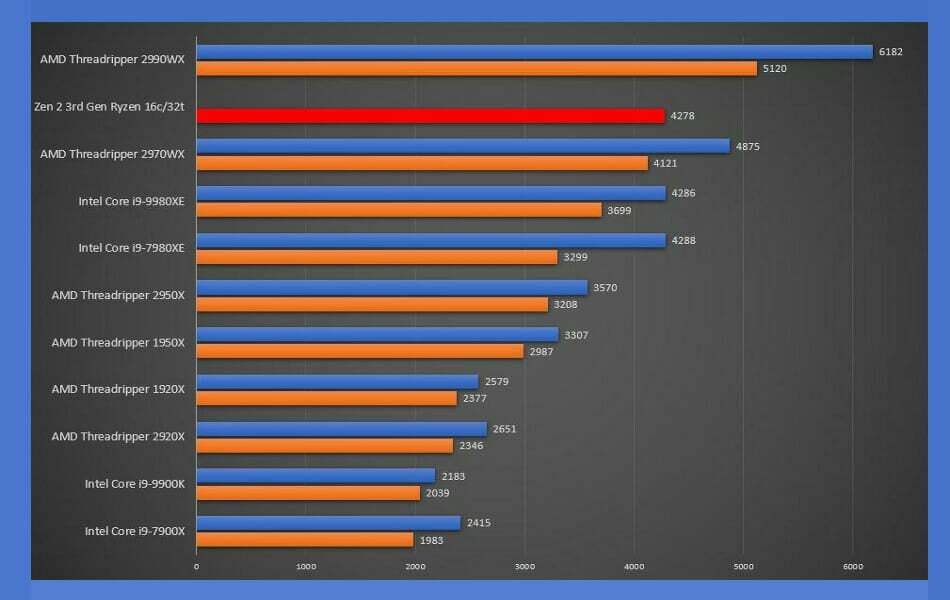
Cu procesoarele sale bazate pe Zen, AMD a rescris complet regulile jocului atât pe desktop-ul mainstream, cât și pe cele de ultimă generație. sectoare desktop, mai întâi prinzând Intel cu priză, deoarece compania a rămas blocată pe tehnologia 14 nm și Skylake arhitecturi.
Procesoarele de la AMD au evoluat de la costuri reduse și consumatoare de energie la arhitecturi de ultimă generație, cu mai multe nuclee, performanțe mai mari și cerințe mai mici de energie în ultimii ani.
Intel a răspuns prin creșterea treptată a numărului de funcții disponibile în portofoliul său de produse, dar acest lucru a avut consecințe nedorite, cum ar fi consumul crescut de energie. Cu toate acestea, a ajutat doar la atragerea atenției asupra dificultăților companiei în ceea ce privește proiectarea și fabricarea afacerii sale.
Dezbaterea AMD vs CPU Intel, pe de altă parte, s-a schimbat complet, deoarece procesoarele Intel Alder Lake au subcut complet raportul preț-performanță al AMD.
Pe lângă sfaturile noastre, aruncați o privire la cum să rezolvați blocările driverului AMD în Windows 10 pentru soluții suplimentare la problemele AMD. Ele pot fi aplicate și de utilizatorii Windows 11.
Vedeți postarea noastră despre specificațiile și cerințele Windows 11 pentru mai multe informații despre ce computere sunt compatibile cu acesta.
Vă rugăm să ne spuneți ce metodă funcționează cel mai bine pentru dvs. în secțiunea de comentarii de mai jos, precum și ce producător de chipset preferați să utilizați cel mai mult.
![5 cele mai bune oferte pentru Radeon RX5700 XT [Ghid 2021]](/f/14315affc28115069822087ca106b940.jpg?width=300&height=460)

![Loadlibrary a eșuat cu eroarea 1114 [COMPLETE FIX]](/f/615ee724ff0e81b54e0892ae7054477b.webp?width=300&height=460)